1、把掃描的檔案拍成圖片,把圖片的格式轉換成TIFF格式;
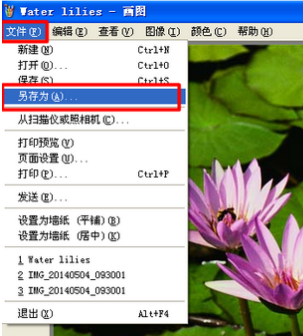
#2、開啟另存為窗口,選擇儲存路徑,名稱和儲存類型,儲存類型選擇TIFF,另存完成;
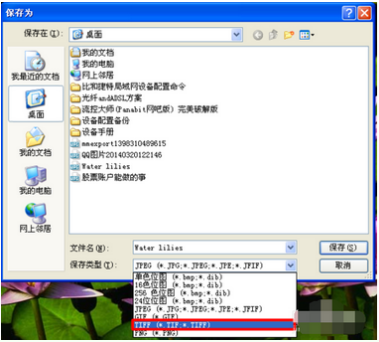
#3、開啟「開始」功能表-「所有程式」-「Microsoft Office」-「Microsoft Office工具」-「Microsoft Office Document Imaging」開啟;
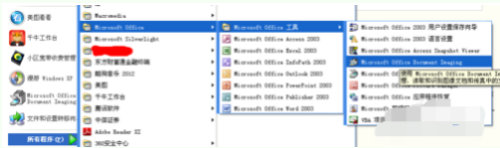
#4、開啟軟體後,選擇「檔案」-開啟剛剛另存為TIFF類型的檔案。然後點選「工具」-「使用OCR辨識文字...」辨識後,點選「將文字傳送到word」;
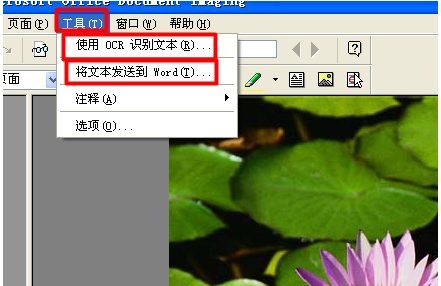
#5、開打傳送到視窗後,選擇儲存路徑(最好不要存桌面),點選確定完成。即完成轉換成word文檔。就可以在word文檔裡編輯圖片裡面的文字了。
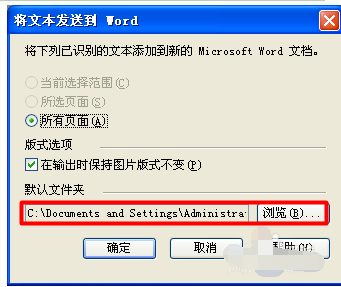
方法/步驟
在工作上有時需要在一個word檔案中插入另一個word檔案的內容,或許有人說可以將另一個word的內容複製貼上到主word檔案中,這個方法在於另一個word檔案內容不時可行,不過當另一個word檔案內容很多時直接複製貼上就很不方便了;
另一種方法就是直接將另一個word文件插入主word文件中,當作主word文件的複件,另一個word文件在主word文件中可方便打開,又利於文件內容的管理,那怎麼插入呢,請看下文;
開啟主word文檔,依序點選選單項目插入--對象,如圖箭頭所示;
在物件對話方塊中,點選由檔案建立頁籤;
點擊瀏覽按鈕,在文件選擇框中選擇要插入的主word文檔的另一個word文檔,如圖所示;
選擇要插入的另一個word文件後,選擇顯示為圖標,如圖,當然也可以選擇鏈接到文件,兩種方式插入的結果不同,若選擇了鏈接到文件,在主word文檔中只是插入另一個word文檔的目錄鏈接,如果這個主word文檔移動到其他電腦上,另一個word文檔就不能打開了;
插入另一個word文件後的效果如下圖所示;
8
如果是將另一個word檔案拖曳到主word中,在主word文件中顯示另一個word檔案中的內容,內容有點亂,不建議這麼做;
#不用裝專用的工具,用辦公室軟體裡的工具就行,具體看下文
把圖片放到WORD裡面去,不過在些 之前,你還得裝一下WORD自帶的組件,03和07的都行。點開始-程序-控制面板-新增/刪除程序,找到Office-修改 找到Microsoft Office Document Imaging 這個元件,Microsoft Office Document Imaging Writer 點在本機上運行,安裝就可以了。
先將掃描器安裝好,接下來從開始功能表啟動「Microsoft Office/ Microsoft Office 工具/Microsoft Office Document Scanning」即可開始掃描。
提示:Office 2003預設安裝中並沒有這個元件,如果你第一次使用這個功能可能會要你插入Office2003的光碟進行安裝。由於是文字掃描通常我們選擇“黑白模式”,點擊掃描,開始呼叫掃描器自帶的驅動程式進行掃描。這裡也要設定為“黑白模式”,建議解析度為300dpi。掃 描完畢後回將圖片自動調入Office 2003種另一個組件「Microsoft Office Document Imaging」中。
點選工具列中的「使用OCR辨識文字」按鍵,就開始對剛才掃描的檔案進行辨識了。按下「將文字傳送到Word」按鍵即可將辨識出來的文字轉換到 Word中去了。如果你要取得部分文字,只需要用滑鼠框選所需文字,然後點擊滑鼠右鍵選擇「將文字傳送到Word」就將選取區域的文字傳送到Word 了。
此軟體還有一小技巧:透過改變選項裡的OCR語言,可以更準確的擷取文字。例如圖片裡為全英文,把OCR語言改為「英語」可以確保其準確率,而如果是「預設」則最終出現的可能是亂碼~
以上是在Word中如何開啟和編輯掃描的文件的詳細內容。更多資訊請關注PHP中文網其他相關文章!




